Win8系统下如何启用Bitlocker驱动器加密功能
更新日期:2023-08-24 16:02:43
来源:转载
手机扫码继续观看

Bitlocker驱动器加密是一种内置于系统的加密方式,使用一串字符作为凭证,确保你的移动存储设施可以在丢失的情况下不泄露数据。为保护数据安全,在win8系统中Bitlocker驱动器加密功能比起以前的版本有了更好的体验,功能变得更加强大,不信的话可以跟随小编脚步一起看看win8系统如何启用Bitlocker驱动器加密功能。
推荐:win8纯净版系统
具体方法如下:
1、首先我们按下“Win+W”,在弹出的搜索框中输入驱动器加密,点击搜索结果;

2、点击后弹出新的窗口;
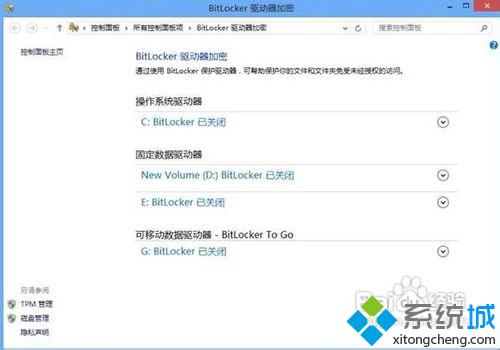
3、其中G盘就是我们的将要加密的U盘的盘符,我们点击右侧的子菜单按钮,打开如下子菜单;
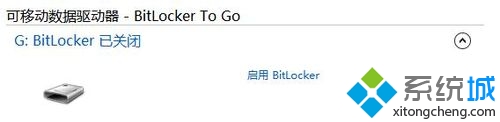
4、点击启用Bitlocker,弹出新的窗口,等待初始化过程结束;
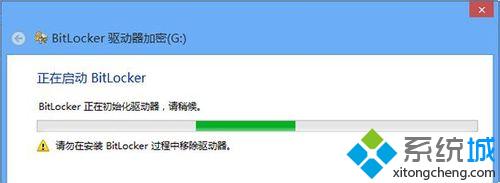
5、初始化结束后我们会看到加密方式选择的窗口,这里我们选择使用密码凭证解锁驱动器,在这里我们可以输入自定义的密码进行加密;
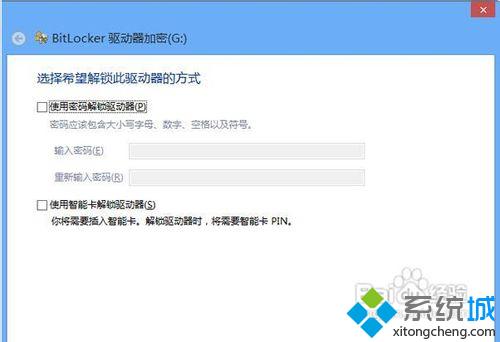
6、在勾选密码解锁驱动器,输入自定义的密码后,我们会看到恢复密钥的备份设置。
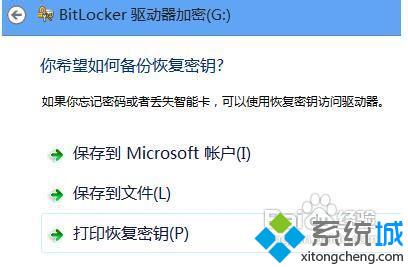
大家可以根据个人需要来启用Bitlocker驱动器加密功能,感兴趣的用户赶紧动手操作吧,希望可以帮助到大家。
该文章是否有帮助到您?
常见问题
- monterey12.1正式版无法检测更新详情0次
- zui13更新计划详细介绍0次
- 优麒麟u盘安装详细教程0次
- 优麒麟和银河麒麟区别详细介绍0次
- monterey屏幕镜像使用教程0次
- monterey关闭sip教程0次
- 优麒麟操作系统详细评测0次
- monterey支持多设备互动吗详情0次
- 优麒麟中文设置教程0次
- monterey和bigsur区别详细介绍0次
系统下载排行
周
月
其他人正在下载
更多
安卓下载
更多
手机上观看
![]() 扫码手机上观看
扫码手机上观看
下一个:
U盘重装视频












